Samsung SGH-G810 User Manual
Browse online or download User Manual for Smartphones Samsung SGH-G810. Samsung SGH-G810 Kasutusjuhend [fr]
- Page / 108
- Table of contents
- BOOKMARKS
- SGH-G810 1
- Juhendi kasutamine 2
- Autoriõigused ja kaubamärgid 3
- Sisukord 4
- Ohutusabinõud 8
- Oluline kasutusteave 10
- Ohutus- ja kasutusteave 11
- Pausi sisestamine 12
- Rahvusvahelise kõne tegemine 12
- Kõnede suunamine 13
- Kõnede piiramine 14
- Sõnumikaustad 14
- Kausta Saabunud ikoonid 15
- Kausta Saatmiseks olek 16
- Tekstsõnumid 16
- Multimeediumsõnumid 17
- Kõnepostiteadete kuulamine 19
- E-kirjad 19
- Häälsõnumid 22
- Kärjeteated 23
- Smart Message'i sõnumid 24
- Teenuseteated 25
- Sõnumivalikute muutmine 25
- Viimased kõned 29
- Kõne kestus 30
- Pakettside 30
- Suhtluslogi 31
- Logi kestus 31
- MP3-mängija 33
- Esitusloendi loomine 34
- Pildistamine 35
- Klahvistiku kasutamine 35
- Sisu voogesitus Internetist 38
- ShoZu aktiveerimine 38
- Uue sihtvõrgu loomine 38
- Faili üleslaadimine 38
- Videotöötlus 39
- Heli lisamine videole 40
- Slaidiseansi tegemine 41
- Pildiredaktor 42
- Pildi kohandamine 43
- Pildi muutmine 43
- Visuaalse detaili lisamine 44
- FM-raadio kuulamine 44
- Lemmikraadiojaamade loendi 45
- RealPlayer 46
- Salvesti 46
- PC Studio 47
- Kontaktid 48
- Kontaktikaardi otsimine 49
- Kontaktikaartide kopeerimine 49
- Kiirvalimisnumbri määramine 50
- -grupile 51
- Kontaktigrupi loomine 51
- Kalender 52
- Quickoffice 53
- Märkme loomine 56
- Veebilehe sirvimine 57
- Brauseri seadete muutmine 59
- Järjehoidja lisamine 59
- Järjehoidja kasutamine 59
- Veebilehe salvestamine ja 60
- Failide allalaadimine veebist 61
- Ühenduvus 62
- USB-ühendus 65
- Seadme sünkroonimine 66
- Andmete sünkroonimine 67
- Lisaprogrammid 68
- Uue äratuse määramine 69
- Äratuse peatamine 69
- Maailmakella loomine 69
- Teisendaja 70
- Valuuta teisendamine 71
- Mõõtühikute teisendamine 71
- Navigeerimine GPS-i abil 72
- Asukoha vaatamine 72
- Maamärgid 73
- Navigatsioon 74
- XTRA-seadete muutmine 75
- Haldurid 76
- Rakenduse haldur 77
- Seadmehaldur 78
- Kasutusvõtmehaldur 79
- Mälukaardihaldur 80
- Mälukaardi vormindamine 81
- Ühendusehaldur 82
- Avatud ühenduse sulgemine 83
- Üldised seaded 84
- Kp ja kellaaeg 86
- Lisatarvikud 86
- Turvalisus 87
- Algsed seaded 88
- Positsioneering 88
- Telefoni seaded 89
- Suunamine 90
- Kõnepiirang 91
- Ühendusseaded 92
- Pöörduspunktid 93
- Rakenduste seaded 95
- Helisalvesti 96
- Rakend. haldur 97
- Tõrkeotsing 100
- Register 103
- GSM-mobiiltelefon : SGH-G810 107
- World Wide Web 108
- Estonian. 07/2008. Rev. 1.0 108
Summary of Contents
SGH-G810Kasutusjuhend
Ohutus- ja kasutusteave8Vältige muude elektroonikaseadmete häirimistSeade saadab raadiosageduslikke (RF) signaale, mis võivad häirida varjeta või halv
Tõrkeotsing98Seade ei näita levi (võrgutähise kõrval pole ühtegi levipulka)• Kui olete seadme äsja sisse lülitanud, oodake umbes kaks minutit, kuni se
99TõrkeotsingEkraanil on valged joonedEkraanile võivad tekkida valged jooned, kui te pole seadet pikka aega kasutanud ja lülitate selle siis sisse või
Tõrkeotsing100• Akuklemmid võivad olla määrdunud. Pühkige mõlemaid kuldseid metallribasid puhta, pehme riidega ja proovige uuesti laadida.• Kui aku ei
101RegisterAdobe Reader, 53Bluetoothaktiveerimine, 60andmete edastamine, 62andmete vastuvõtmine, 62valikute muutmine, 61ühenduse loomine teiste seadme
Register102kellmaailmakella loomine, 67seadete muutmine, 66äratuste määramine, 67äratuste peatamine, 67kontaktidhelina määramine, 49kiirvalimisnumbrit
103RegisterMP3-mängijaesitusloendite loomine, 32failide lisamine muusikakogusse, 31failide lisamine seadmesse, 31mälukaardidandmete taastamine, 79andm
Register104salvesti vt meediaseadmehaldurkonfigureerimisseansi alustamine, 77serveriprofiilide määramine, 76sertifikaadid, 86ShoZu, 36signaalid, 83tei
Vastavusdeklaratsioon (R&TTE)Meie, Samsung Electronicsvõtame ainuvastutuse, et toodeGSM-mobiiltelefon : SGH-G810millele see kinnitus kohaldub
Sõltuvalt telefoni tarkvarast või teenuspakkujast võib juhendi teatud osa erineda teie telefonist.World Wide Webhttp://www.samsungmobile.comEstonian.
9Ohutus- ja kasutusteave• Ärge puudutage kullavärvi kontakte ega klemme sõrmede ega metallesemetega. Määrdunud mälukaarti puhastage pehme lapiga.Tagag
101SideSeadme abil saab teha eri tüüpi kõnesid ning saata ja vastu võtta eri tüüpi sõnumeid mobiilsidevõrgus ja Internetis.KõnedSelles teemas õpetatak
11SidePausi sisestamiseks vajutage [ ] ja valige pausi tüüp:•p (automaatpaus) – automaatpausi sisestamiseks vajutage kolm korda [ ]. Seade peatub kahe
Side124. Häälkõnede puhul kerige suunamiskohani (kõnepostkast või muu number) ja vajutage kinnitusklahvi.5. Sisestage telefoninumber ja vajutage <O
13Side•Minu kaustad – sõnumimallid ja salvestatud sõnumid•Postkast – saabunud e-kirjad; kui loote postkasti, ilmub sinna teie määratud nimi•Mustandid
Side14Kausta Saatmiseks olekKui olete väljaspool teeninduspiirkonda või teil puudub ühendus võrgu- või postiserveriga, jäävad teie sõnumid ühenduse ta
15SideSõnumite allalaadimine SIM-kaardiltKui SIM-kaardile on talletatud sõnumeid, peate need enne, kui neid vaadata saate, seadmesse kopeerima.1. Oote
Side16Multimeediumsõnumi saatmine1. Ooterežiimis vajutage [Menüü] → Sõnumid → Uus sõnum → Multimeediasõnum.2. Sisestage telefoninumber või vajutage ko
17SideKõnepostiteadete kuulamineKui teie kõnepostinumber on teenusepakkuja määratud, pääsete kõneposti, kui vajutate ja hoiate all [1].Kui kõnepostinu
Juhendi kasutamineSee kasutusjuhend on loodud spetsiaalselt selleks, et tutvustada teile seadme funktsioone ja omadusi. Seadme kiireks kasutuselevõtuk
Side18E-kirja saatmine1. Ooterežiimis vajutage [Menüü] → Sõnumid → Uus sõnum → E-kiri.2. Sisestage meiliaadress või vajutage kontakti valimiseks kinni
19SideE-kirja manuste vaatamine ja salvestamineManuse vaatamiseks toimige järgmiselt:1. Vajutage avatud e-kirjas <Valikud> → Manused.2. Kerige m
Side202. Kerige e-kirjani ja vajutage <Valikud> → Kustuta → Tel-st ja serverist.HäälsõnumidVõimalik on saata häälmemode või heliklippidega hääls
21SideKärjeteatedKui teie teenusepakkuja toetab seda funktsiooni, saate tellida kärjeteated, mis võimaldab võtta vastu teateid või uudiseid. Lisateabe
Side22Automaatse kärjeteadete saabumise teavituse määramine1. Ooterežiimis vajutage [Menüü] → Sõnumid → <Valikud> → Kärjeteated.2. Kerige teeman
23Side• E-posti seaded: – valige SalvestaSamuti võidakse teile saata kaugpostkastis olevate uute e-kirjade arvuga teade.TeenuseteatedTeenusepakkuja võ
Side24•Vastuse edast. sama – saabunud vastussõnumiga sama sõnumikeskuse kasutamineMultimeediumsõnumi valikute muutmineJärgmiste valikute muutmiseks va
25SideÜhendusseaded- Saabuvad e-kirjad – saabuvate e-kirjade valikute määramine- Väljuvad e-kirjad – väljuvate e-kirjade valikute määramineKasutajasea
Side26Teenuseteate valikute muutmineJärgmiste valikute muutmiseks vajutage ooterežiimis [Menüü] → Sõnumid → <Valikud> → Seaded → Teenuseteade:•T
27SideLogiSelles teemas õpetatakse, kuidas vaadata logiteavet kõnede, pakettside ja muude sidesündmuste kohta.Viimased kõnedSoovi korral saate vaadata
Autoriõigused ja kaubamärgidSeadmes sisalduvate tehnoloogiate ja toodete õigused kuuluvad nende tehnoloogiate ja toodete omanikele.• See toode sisalda
Side282. Vajutage <Valikud> → Kustuta loetelu.3. Kinnitamiseks vajutage <Jah>.Logist üksiku numbri kustutamiseks toimige järgmiselt:1. Oot
29Side3. Sisestage lukukood (algne lukukood on 00000000) ning seejärel vajutage <OK>.SuhtluslogiSuhtluslogi abil saate vaadata suhtluse üksikasj
Side30Logi kestuse seadmiseks toimige järgmiselt:1. Ooterežiimis vajutage [Menüü] → Logi.2. Vajutage <Valikud> → Seaded.3. Vajutage <Valikud&
312MeediaSelles peatükis õpetatakse kasutama seadme järgmisi meediarakendusi: MP3-mängija, kaamera, galerii, ShoZu, videoredaktor, pildiredaktor, raad
Meedia324. Taasesituse ajal kasutage järgmisi klahve: Kasutada saate ka järgmisi valikuid:• Lugude juhuslikus järjekorras esitamiseks vajutage <Val
33Meedia3. Vajutage <Valikud> → Uus lugude loend → mälu asukoht (vajadusel).4. Sisestage esitusloendi nimi ja vajutage kinnitusklahvi.5. Kerige
Meedia34Foto vaatamine1. Ooterežiimis vajutage [Menüü] → Meedia → Galerii → Fotod.2. Kerige fotoni ja vajutage kinnitusklahvi.Videoklipi salvestamine1
35MeediaVideoklipi esitamine1. Ooterežiimis vajutage [Menüü] → Meedia → Galerii → Videoklipid.2. Kerige videoni ja vajutage kinnitusklahvi.GaleriiGale
Meedia36Sisu voogesitus Internetist1. Ooterežiimis vajutage [Menüü] → Meedia → Galerii → Voogesit.lingid.2. Kerige lingini ja vajutage kinnitusklahvi.
37Meedia4. Vajutage <Laadi üles>.Kõige värskemate uuenduste vastuvõtmine1. Ooterežiimis vajutage [Menüü] → Install → ShoZu → ZuCasts → Get ZuCas
2SisukordOhutus- ja kasutusteave ...41. Side 10Kõned ...10Sõnumid ...
Meedia385. Vajutage <Valikud> → Seaded ja muutke videofaili salvestamise omadusi, nagu pildi kvaliteet, nime prefiks ja mälu asukoht.6. Kui olet
39MeediaSlaidiseansi tegemineSaate ühendada fotosid, et teha oma lemmikfotodest slaidiseanssi.1. Ooterežiimis vajutage [Menüü] → Meedia → Videotöötlus
Meedia40Süžeeskeemi tegemineSaate ühendada fotosid ja videoid, et teha süžeeskeemi.1. Ooterežiimis vajutage [Menüü] → Meedia → Videotöötlus → Süžeetah
41MeediaPildi kohandamine1. Ooterežiimis vajutage [Menüü] → Meedia → Pildiredaktor.2. Vajutage <Valikud> → Uus pilt → Ava või Pildista.3. Valige
Meedia42Visuaalse detaili lisamine1. Ooterežiimis vajutage [Menüü] → Meedia → Pildiredaktor.2. Vajutage <Valikud> → Uus pilt → Ava või Pildista.
43Meedia• Raadio kuulamise ajal teiste funktsioonide kasutamiseks vajutage <Valikud> → Mängi taustal. Lemmikraadiojaamade loendi seadistamineKui
Meedia44RealPlayer®Seade sisaldab rakendust RealPlayer, mille abil saate vaadata mitut tüüpi meediafaile ja Internetist voogedastusega sisu. RealPlaye
45MeediaHeliklipi esitamine1. Ooterežiimis vajutage [Menüü] → Meedia → Salvesti.2. Vajutage <Valikud> → Ava Galerii.3. Kerige heliklipini ja vaj
463TööSelles peatükis õpetatakse haldama kontakte, looma kalendrikirjeid ja märkmeid ning kasutama rakendust Quickoffice ja programmi Adobe Reader.Kon
47Töö4. Sisestage kontaktandmed.5. Kui olete andmete sisestamise lõpetanud, vajutage kontaktikaardi salvestamiseks <Valmis>.Kontaktikaardi otsim
3SisukordFailide allalaadimine veebist ...595. Ühenduvus 60Bluetoothi-funktsioon ...60USB-ühendus ...
Töö48Vaikenumbri või -aadressi määramineMõnel kontaktil võib olla mitu numbrit või aadressi. Vaikenumbri või -aadressi määramiseks toimige järgmiselt:
49TööHelina määramine kontaktikaardile või -grupileHelina saate määrata mis tahes kontakti-kaardile või -grupile. 1. Ooterežiimis vajutage [Menüü] → K
Töö50Kontaktide sünkroonimineKontaktide sünkroonimiseks olemasolevat sünkroonimisprofiili kasutades toimige järgmiselt:1. Ooterežiimis vajutage [Menüü
51Töö4. Kui olete lõpetanud, vajutage sissekande salvestamiseks <Valmis>.Kalendrivaate muutmine1. Ooterežiimis vajutage [Menüü] → Organis. → Kal
Töö52Quickoffice'i dokumendi avamine1. Ooterežiimis vajutage [Menüü] → Organis. → Quickoffice.2. Rakenduste (Quickword, Quicksheet ja Quickpoint)
53TööQuickoffice'i värskendamineQuickmanageri abil saate alla laadida programmivärskendusi, uusi Quickoffice'i tooteid ja eripakkumisi.1. Oo
Töö54MärkmikMärkmiku abil saate luua tekstimärkmeid ja neid teiste seadmetega sünkroonida.Märkme loomine1. Ooterežiimis vajutage [Menüü] → Organis. →
554VeebSeadme sisseehitatud veebibrauseri kaudu saate luua ühenduse raadiovõrguga. Veebiühenduse loomiseks toimige järgmiselt:• Tellige andmekõnesid t
Veeb564. Veebiühenduse katkestamiseks vajutage <Sulge>.Kui vajutate sirvimise ajal <Valikud>, saate juurdepääsu järgmistele valikutele:•Mi
57VeebBrauseri seadete muutmineKui vajutate brauseri kuval olles <Valikud> → Seaded, saate juurdepääsu järgmistele valikutele:•Üldised seaded –
4Ohutus- ja kasutusteaveOhtlike või seadusevastaste olukordade ärahoidmiseks ja seadme töötõhususe tagamiseks täitke järgmisi ohutusnõudeid.Ohutusnõud
Veeb58Veebilehe salvestamine ja selle vaatamine autonoomses režiimisOlles salvestanud veebilehe, saate vaadata selle koopiat autonoomses režiimis veeb
59VeebFailide allalaadimine veebistKui laadite veebist alla faile, talletab seade need vastavasse galerii kausta. Näiteks talletatakse allalaaditud pi
605ÜhenduvusSelles peatükis õpetatakse edastama andmeid seadmest ja seadmesse Bluetoothi-funktsiooni ja arvuti andmesidekaabli abil.Bluetoothi-funktsi
61ÜhenduvusSeade otsib Bluetoothi võimaldavaid seadmeid ja kuvab nende loendi:4. Kerige seadmeni ja vajutage kinnitusklahvi.5. Sisestage Bluetoothi pä
Ühenduvus62Andmete edastamine Bluetoothi-funktsiooni abil1. Valige saadetav fail või üksus.2. Vajutage <Valikud> → Saada → Bluetooth'i abil
63ÜhenduvusUSB-ühendusVaiketoimingu määramine USB-ühenduseleEt seade teeks arvutiga ühendamisel (andmesidekaabli abil) vaiketoimingu, toimige järgmise
Ühenduvus643. Kui arvutis ilmub hüpikaken, valige Sync digital media files to this device (Sünkrooni digitaalsed meediafailid selle seadmega).4. Sises
65ÜhenduvusUue sünkroonimisprofiili loomineSeade sisaldab PC Studio sünkroonimisprofiili. Uue sünkroonimisprofiili loomiseks toimige järgmiselt:1. Oot
666LisaprogrammidSelles peatükis õpetatakse kasutama arvutit, kella, teisendajat, GPS-i ja maamärke.Arvuti1. Ooterežiimis vajutage [Menüü] → Organis.
67LisaprogrammidUue äratuse määramine1. Ooterežiimis vajutage [Menüü] → Organis. → Kell.2. Kerige äratustekuvale liikumiseks paremale.3. Vajutage <
5Ohutus- ja kasutusteave• Ärge asetage kunagi akusid või telefone kütteseadmete, nagu mikrolaineahjud, pliidid või radiaatorid, peale ega sisse. Akud
Lisaprogrammid68TeisendajaTeisendaja abil saate teisendada mõõte ja valuutat ühest ühikust teise. Valuuta teisendamiseks tuleb esmalt määrata põhivalu
69LisaprogrammidValuuta teisendamine1. Ooterežiimis vajutage [Menüü] → Organis. → Teisendaja.2. Kerige paremale, kuni kuvatakse tüüp Valuutad.3. Kerig
Lisaprogrammid702. Vajutage <Valikud> → Positsioneer.seaded.3. Kerige positsioneerimismeetodini (Integreeritud GPS, Bluetooth GPS või Võrgupõhin
71Lisaprogrammid3. Teekonna üksikasjade vaatamise lõpetamiseks vajutage <Valikud> → Stopp.MaamärgidMaamärkide abil saate salvestada oma asukoha
Lisaprogrammid72Oxfordi valikute muutmineJärgmistele valikutele juurdepääsuks vajutage ooterežiimis [Menüü] → Install → Oxford → <Valikud> → Set
73Lisaprogrammid3. XTRA-serveriga ühenduse loomiseks ja XTRA-andmefaili alla laadimiseks vajutage <Jah>.Veebi kasutamine ja andmete allalaadimin
747HalduridSelles peatükis õpetatakse haldama faile, rakendusi, seadme konfiguratsioone, kasutusvõtmeid, paigaldatud mälukaarti ja ühendusi.Failihaldu
75Haldurid2. Kerige faili või kaustani ja vajutage <Valikud> → Teisalda kausta → mälu asukoht (vajadusel).3. Kerige kaustani ja vajutage kinnitu
Haldurid76•Tarkvara install – installimiste lubamine või keelamine•Sertif. kontr. veebis – veebisertifikaatide kontrollimise lubamine rakenduste insta
77Haldurid• Serveri parool – selle parooli määramine, mida seadmehaldur peab teie seadme sünkroniseerimisel kasutama• Pöörduspunkt – pöörduspunkti mää
Ohutus- ja kasutusteave6OhutusabinõudLiiklusohutus eelkõigeVältige seadme kasutamist sõidukit juhtides ja järgige kõiki sõidukijuhtimise ajal mobiilse
Haldurid78Kasutusvõtmete vaatamine1. Ooterežiimis vajutage [Menüü] → Vahendid → Kasut.võti.2. Kerige kaustani ja vajutage kinnitusklahvi:• Keht. võtme
79HalduridMälukaardi vormindamine1. Paigaldage mälukaart (vt kiirjuhendit).2. Ooterežiimis vajutage [Menüü] → Organis. → Mälu.3. Vajutage <Valikud&
Haldurid804. Parooli eemaldamiseks vajutage <Valikud> → Eemalda parool.5. Sisestage ja kinnitage parool.Mälu üksikasjade vaatamineMälukaardi kas
81Haldurid• Pöörd.p. – kasutatava pöörduspunkti nimi• Jagatud – sama ühendust kasutavate rakenduste arvAvatud ühenduse sulgemine1. Ooterežiimis vajuta
828SeadedSellest peatükist saate teavet seadme seadete kohta. Seadme seadetele juurdepääsuks toimige järgmiselt: 1. Ooterežiimis vajutage [Menüü] → Se
83Seaded•Otseteed – valikuklahvi otseteede määramine ooterežiimi jaoks•Akt. ooterež. rakend. – ooterežiimis kuvatavate rakenduste otseteede määramineT
Seaded84Kp ja kellaaegJärgmiste valikute abil saate hallata kuupäeva, kellaaja ja märguannete ilmet ning toimimisviisi.•Kellaaeg – kellaaja määramine
85Seaded•Autom. vastuvõtt – selle valiku abil saate määrata, et lisatarvik vastaks sissetulevatele kõnedele automaatselt (kui tarvik on seadmega ühend
Seaded86SertifikaadihaldusSeade kasutab eri võrguteenuste ja -tarkvara identiteedi ja autentsuse kontrollimiseks digitaalsertifikaate. Need sertifikaa
87Seaded•Bluetooth GPS – selle valiku abil saate määrata, et seade kasutaks globaalse positsioneerimise teabe laadimiseks Bluetoothi funktsiooni•Võrgu
7Ohutus- ja kasutusteave• Vältige akude kokkupuudet metallesemetega, sest see võib tekitada kontakti aku pluss- (+) ja miinusklemmide (–) vahel ning k
Seaded88•Videokõne foto – selle valiku abil saate määrata foto, mida kasutatakse videokõne ajal•Aut. kordusvalimine – ebaõnnestunud kõne korral automa
89Seaded•Kui kinni – selle valiku abil saate määrata, et kõned suunatakse, kui teil on teine kõne pooleli•Kui ei vasta – selle valiku abil saate määra
Seaded90•Sissetulevad kõned – kõikidele sissetulevatele kõnedele piirangu määramine•Välismaal saabuvad – selle valiku abil saate määrata, et piirataks
91Seaded•Minu telefoni nimi – seadmele nime määramine•Kaug-SIM-režiim – seadme SIM-kaardile ligipääsu lubamine, et saaksite helistada seadmega ühendat
Seaded92Pöörduspunktide lisaseadete määramiseks toimige järgmiselt: vajutage <Valikud> → Lisaseaded.•Võrgutüüp – võrgutüübi määramine (IPv6 või
93SeadedWLANJärgmiste valikute abil saate hallata WLAN-i kättesaadavust:•Näita WLAN-i olemasolu – WLAN-i sisse- või väljalülitamine•Otsi võrke – selle
Seaded94Voogesitus (Proksi)•Kasuta proksit – proksi serveri kasutamise määramine•Proksi serveri aadr. – proksi serveri aadressi määramine•Proksi pordi
95Seaded•Kontrast – uutele fotodele ja videotele kontrasti määramine•Küllastus – uutele fotodele ja videotele küllastuse määramine•Teravus – uutele fo
Seaded96•Sertif. kontr. veebis – selle valiku abil saate määrata, et rakendus peab läbima turvasertifikaadi kontrolli•Vaikeaadress – selle valiku abil
979TõrkeotsingKui seadme kasutamisel esineb probleeme, proovige enne teeninduskeskusesse pöördumist leida lahendus käesoleva peatüki näpunäidete abil.
More documents for Smartphones Samsung SGH-G810











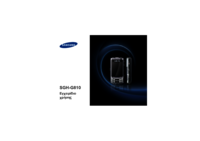




 (2 pages)
(2 pages) (120 pages)
(120 pages)

 (2 pages)
(2 pages) (116 pages)
(116 pages) (147 pages)
(147 pages) (133 pages)
(133 pages) (98 pages)
(98 pages) (2 pages)
(2 pages)







Comments to this Manuals